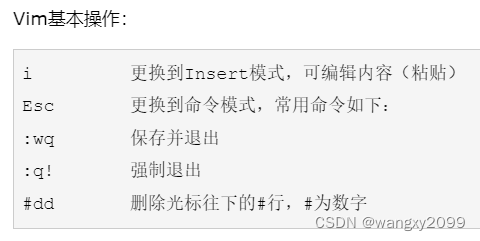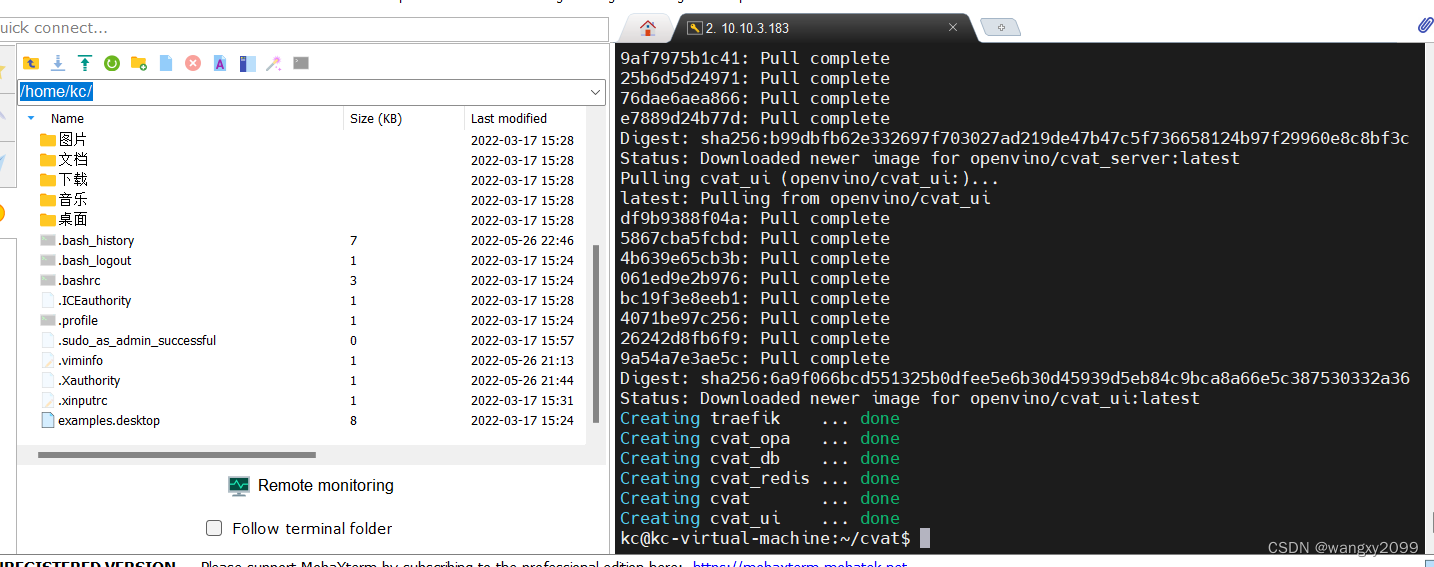【保姆级】半自动标注工具CVAT安装教程 多次踩坑 |
您所在的位置:网站首页 › segment anything model离线部署在本地吗 › 【保姆级】半自动标注工具CVAT安装教程 多次踩坑 |
【保姆级】半自动标注工具CVAT安装教程 多次踩坑
目录
一、基础配置二、准备工作1.Ubuntu apt换源2.pip换源3.卸载docker及其配置文件(没有安装则可忽略)
三、正式安装1.docker安装2.创建docker用户3.安装 docker-compose4.安装其他依赖4.克隆CVAT到本地4.运行docker容器5.注册超级管理员
四、多人协同配置报错解决避坑参考
一、基础配置
Ubuntu18.04x86_64如下图: 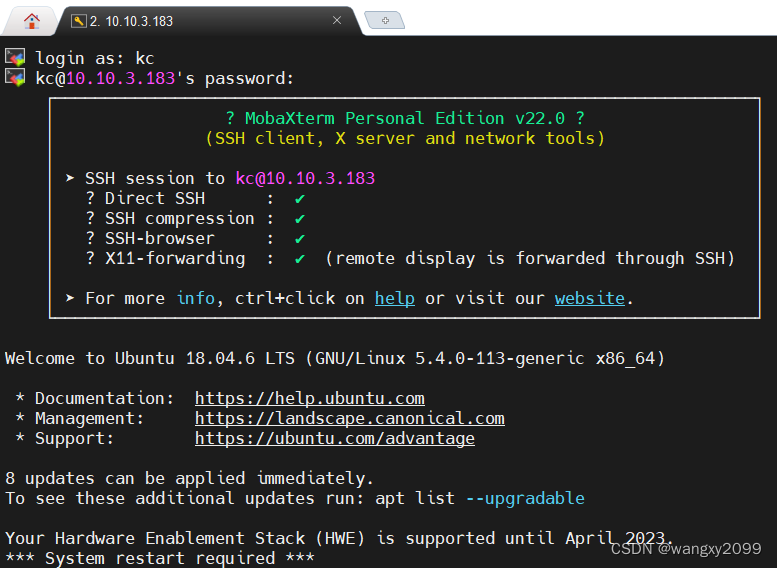 二、准备工作
1.Ubuntu apt换源
# 首先备份源列表
cp /etc/apt/sources.list /etc/apt/sources.list_backup
二、准备工作
1.Ubuntu apt换源
# 首先备份源列表
cp /etc/apt/sources.list /etc/apt/sources.list_backup
换用阿里源,不管有没有上网利器,请坚持换源~ # 打开sources.list文件 sudo vim /etc/apt/sources.list如何使用Vi/Vim编辑器删除文件中的所有文本 参考链接:pip换源方法 #############重要提示:换源是为了在后面执行docker-compose up -d 时减少无谓的等待,否则此过程将耗费一个小时以上################## 3.卸载docker及其配置文件(没有安装则可忽略)参考1:如何在ubuntu 中彻底删除docker 参考2:CVAT——1. Ubuntu18.04 CVAT配置/安装 第二种方法博主没有试过,建议采用第一种方法 Docker 是一个开源的应用容器引擎。Docker 可以让开发者打包他们创建的应用以及相应的依赖包到一个可移植、轻量级的容器中。Docker 可大大简化在容器中管理应用程序的过程。容器使用沙盒机制,运行在其中的应用与主系统相互分离,类似与虚拟机。但容器比虚拟机有更棒的可移植性、占用计算机资源更小。 参考:原文链接:Docker 入门指南:如何在 Ubuntu 上安装和使用 Docker 第1步-安装docker 第5步-运行Docker容器 2.创建docker用户 sudo groupadd docker sudo usermod -aG docker $USER 3.安装 docker-compose sudo apt-get --no-install-recommends install -y python3-pip python3-setuptools sudo python3 -m pip install setuptools docker-compose 4.安装其他依赖 #以防万一,确保一次成功 sudo apt install -y curl redis-server python3-dev python3-venv libldap2-dev libsasl2-dev sudo apt install python3-setuptools sudo pip install setuptools 4.克隆CVAT到本地 sudo apt-get --no-install-recommends install -y git git clone https://github.com/opencv/cvat #连接失败换用码云镜像,复制即可 #git clone https://gitee.com/luohenyueji/cvat cd cvat 4.运行docker容器首次运行下面的命令时,会先从DockerHub上下载最新的CVAT版本和其他必需的映像(如postgres,redis等)并创建容器,需要等待一些时间。 docker-compose up -d备选方法: docker-compose -f docker-compose.yml -f docker-compose.dev.yml build docker-compose up -d 5.注册超级管理员超级管理员可以使用管理面板为用户分配正确的组: docker exec -it cvat bash -ic 'python3 ~/manage.py createsuperuser'服务端部署完成启动成功之后,我们可以通过Google浏览器或Edge浏览器(其他浏览器未测试)直接访问localhost:8080来访问CVAT的web系统,默认配置文件只能localhost来访问 四、多人协同配置 sudo cp -a docker-compose.yml docker-compose.override.yml sudo vim docker-compose.override.yml修改为: cvat_proxy: container_name: cvat_proxy image: nginx:stable-alpine restart: always depends_on: - cvat - cvat_ui environment: # CVAT_HOST: localhost CVAT_HOST: server ip 114.114.114.114 #这里修改为你的服务器IP地址 ports: - '8080:80'###########vim用法见上文########### 重启Docker容器: #重启服务器 docker-compose up -d #关闭Docker容器 docker-compose down 报错解决安装docker-compose组件报错,具体执行命令为 sudo apt-get --no-install-recommends install -y python3-pip sudo python3 -m pip install setuptools docker-compose解决: 注意: 在执行第二句的时候 直接按照上面方式安装 会报错 ModuleNotFoundError: No module named 'setuptools' 可能是因为同时安装 setuptools docker-compose,安装过程其实都是下载,下载完才安装,导致后者找不到前者。 所以分开安装,即 sudo python3 -m pip install setuptools # 先安装这个 就会出现 Successfully installed setuptools-49.2.0 sudo python3 -m pip install docker-compose # 再安装就不会报错了 避坑Ubuntu18.04.5 LTS 安装优麒麟应用商店的坑 参考 [常用工具] cvat安装与使用指北CVAT——1. Ubuntu18.04 CVAT配置/安装标注环境CVAT在Ubuntu18.04下搭建基于Web的多人协同高效率的图像标注工具 |
【本文地址】